Резюме
MetaMask е крипто портфейл, който се свързва по подразбиране с основната мрежа на Ethereum. Можете да намерите разширението и мобилното приложение на официалния уебсайт на MetaMask.
За да се свържете с мрежи като Arbitrum, ще трябва да добавите информация за блокчейн към MetaMask. Това включва идентификатор на веригата, персонализиран RPC URL и име на мрежата. За да добавите токен Arbitrum, ще трябва също да импортирате правилния адрес на токен.
Добавянето на нови блокчейни към MetaMask е умение за прехвърляне и можете да приложите умението, за да добавите други EVM мрежи като BNB Smart Chain (бивша Binance Smart Chain) и Polygon.
Въведение
Инсталиране и настройка на MetaMask
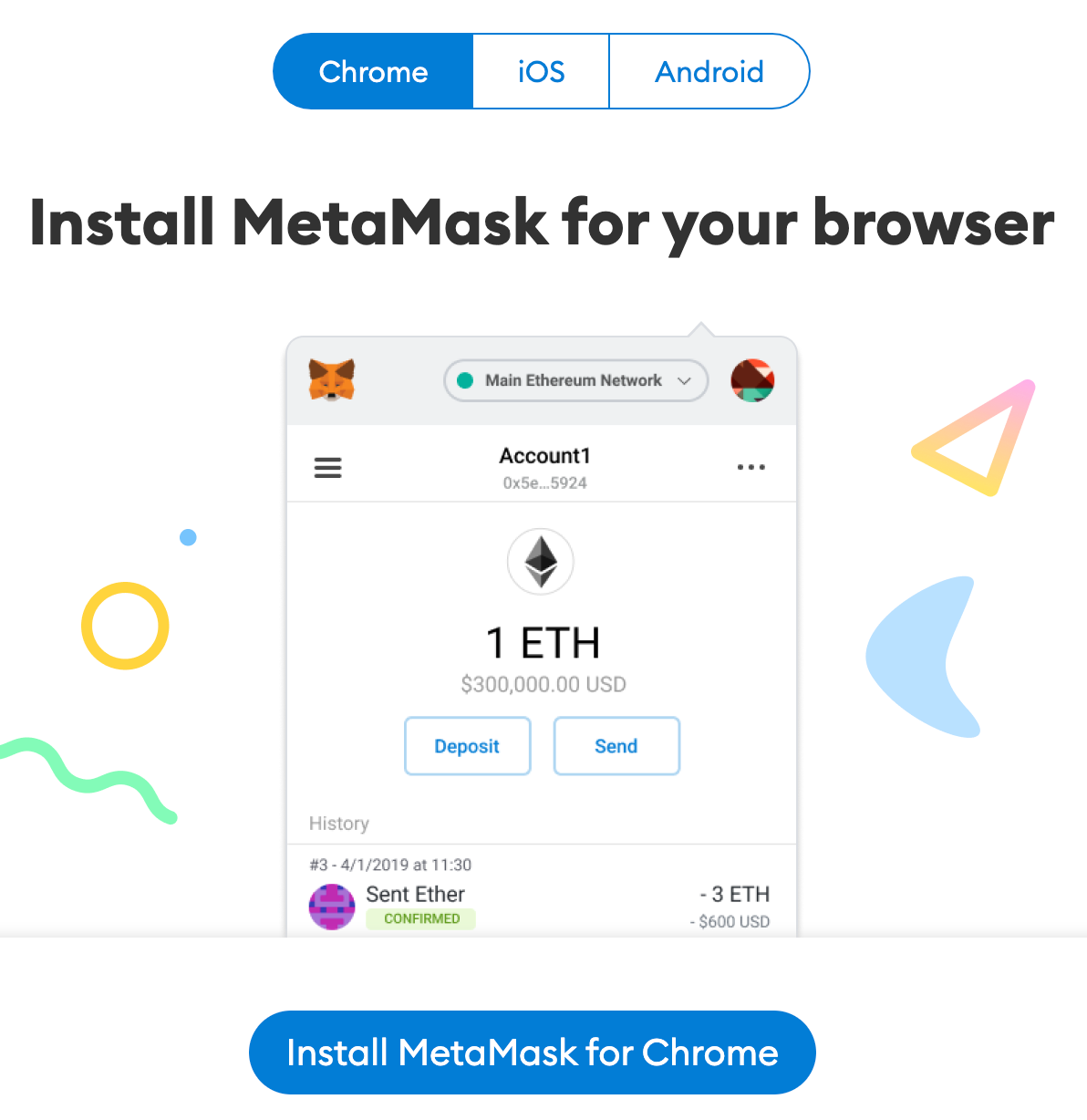
2. След като инсталирате разширението, ще видите началната страница на MetaMask. Щракнете върху [Начало], за да започнете.
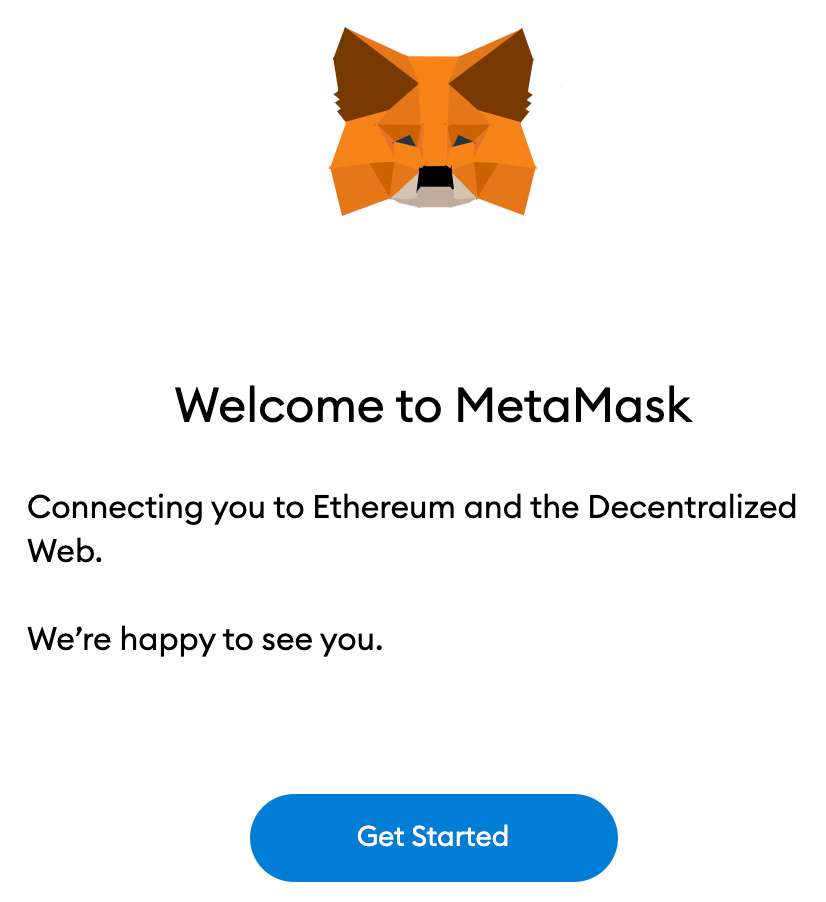
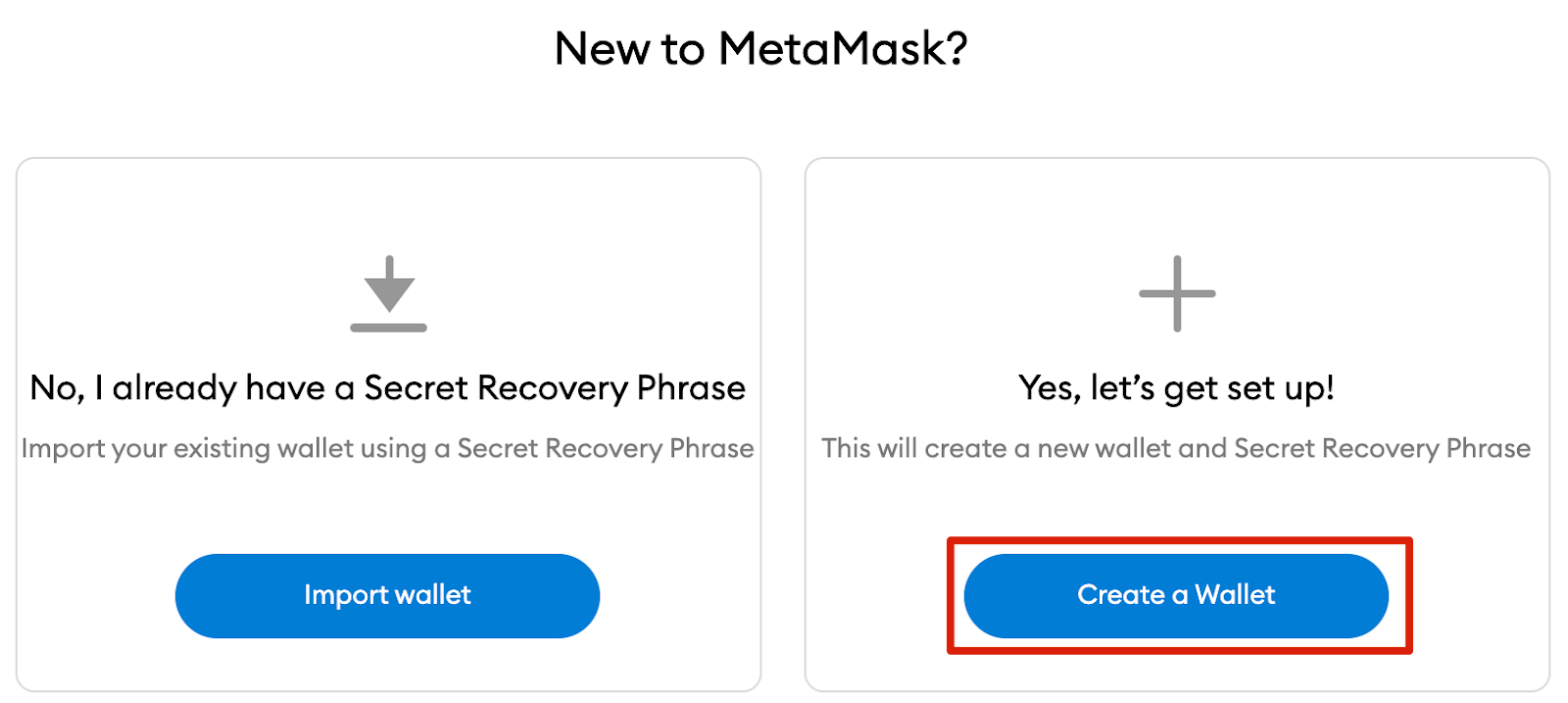
4. Ако искате да споделите анонимни данни за използване с Metamask, можете да го направите на този етап. Приемането или отказът на това няма да повлияе на използването на портфейла ви.
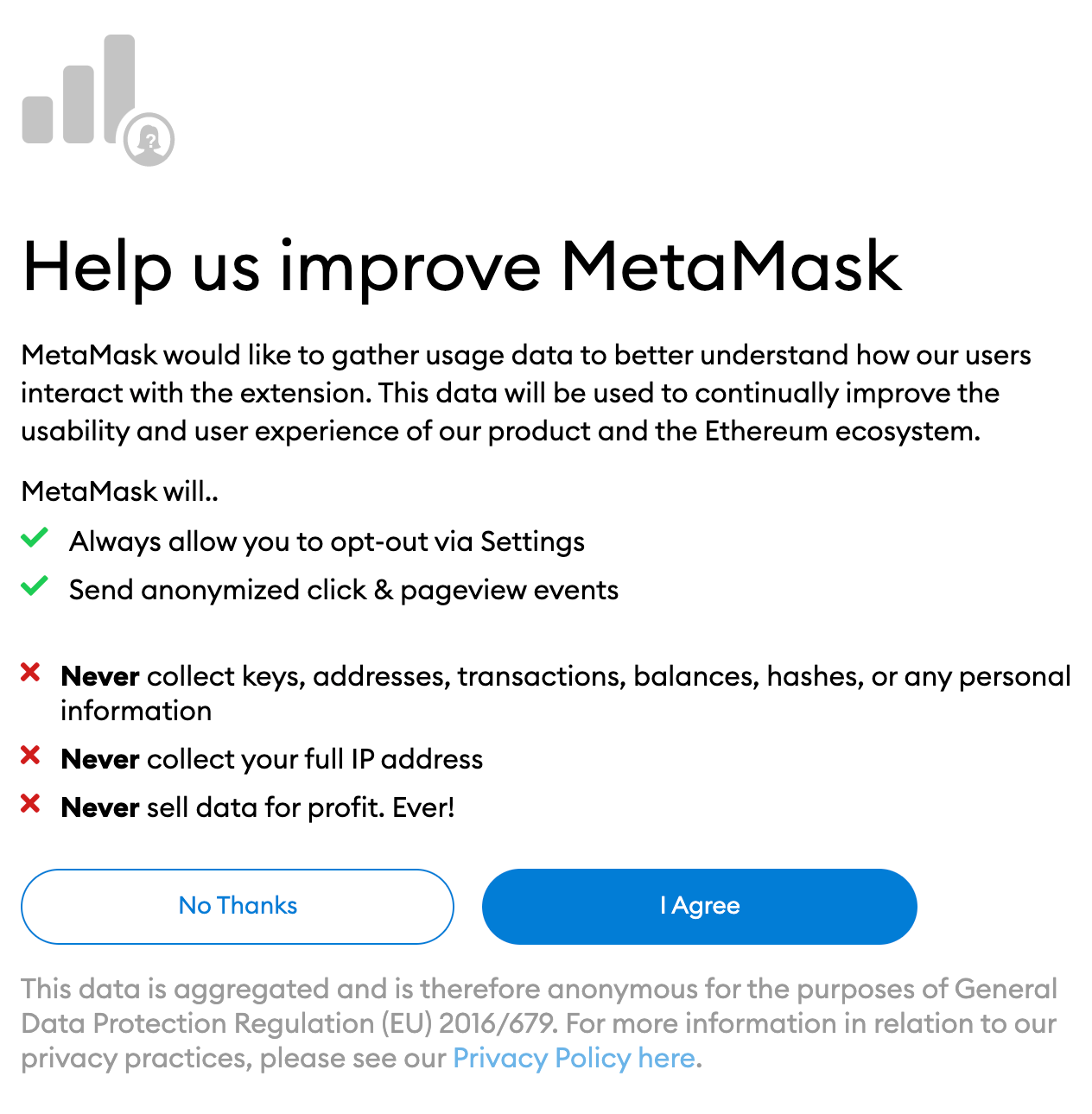
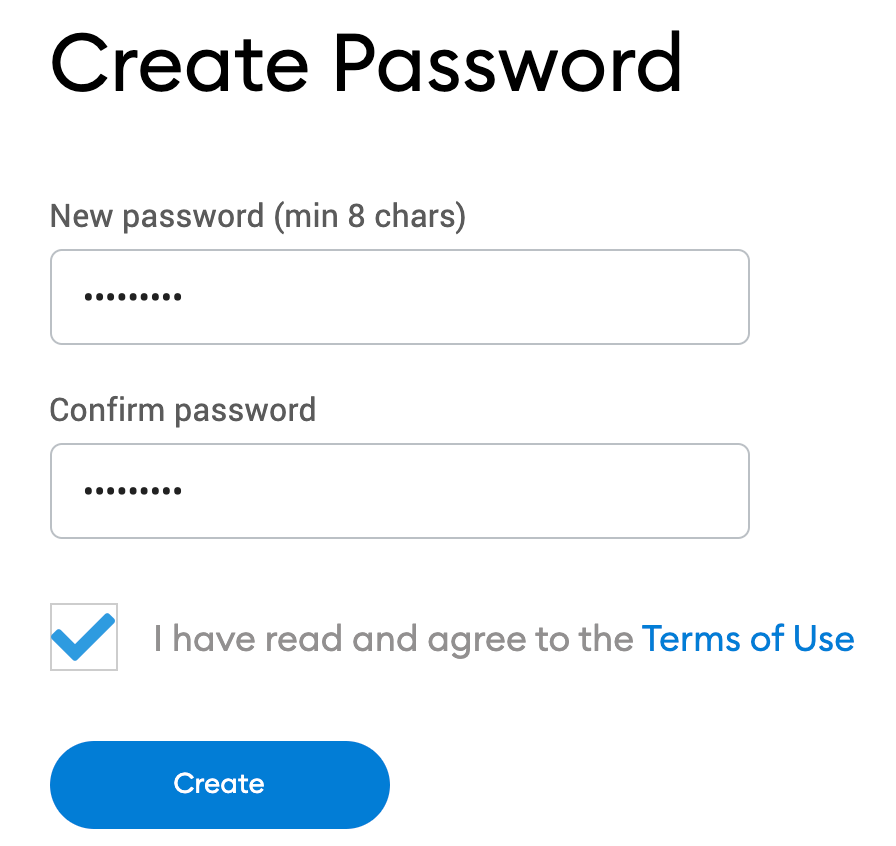
6. След като изберете вашата парола, MetaMask ще предостави полезна информация относно началната фраза на вашия портфейл. Прочетете я внимателно, ако не сте запознати с това как работят крипто портфейлите.
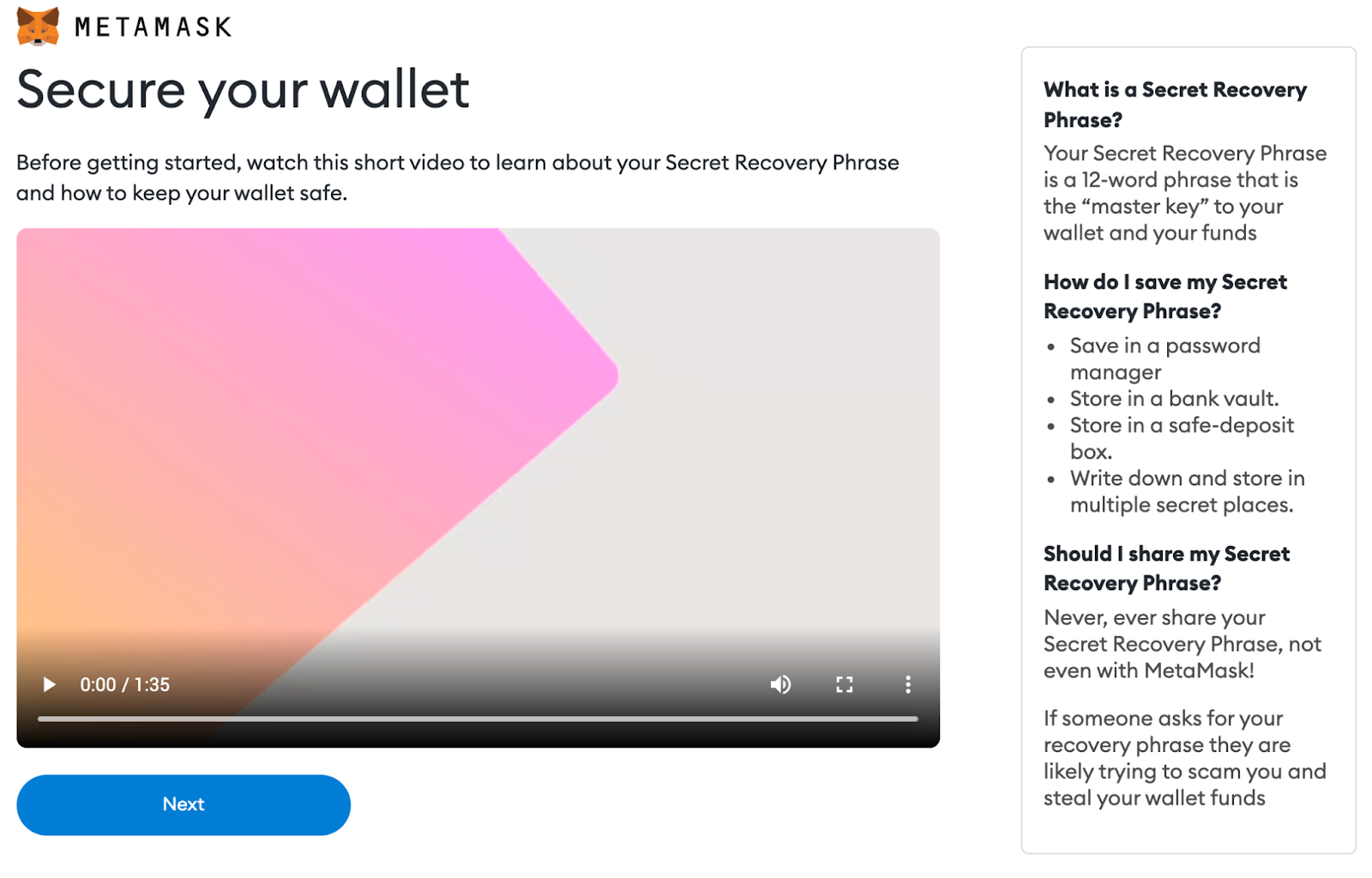
7. Сега ще видите вашата начална фраза. Щракнете върху ключалката, за да видите фразата и да си отбележите думите в правилния ред. Съхранявайте фразата сигурно (за предпочитане офлайн) и никога не я споделяйте с никого. Този низ от думи е окончателното резервно копие на съдържанието на портфейла ви. Щракнете върху [Напред], за да продължите.
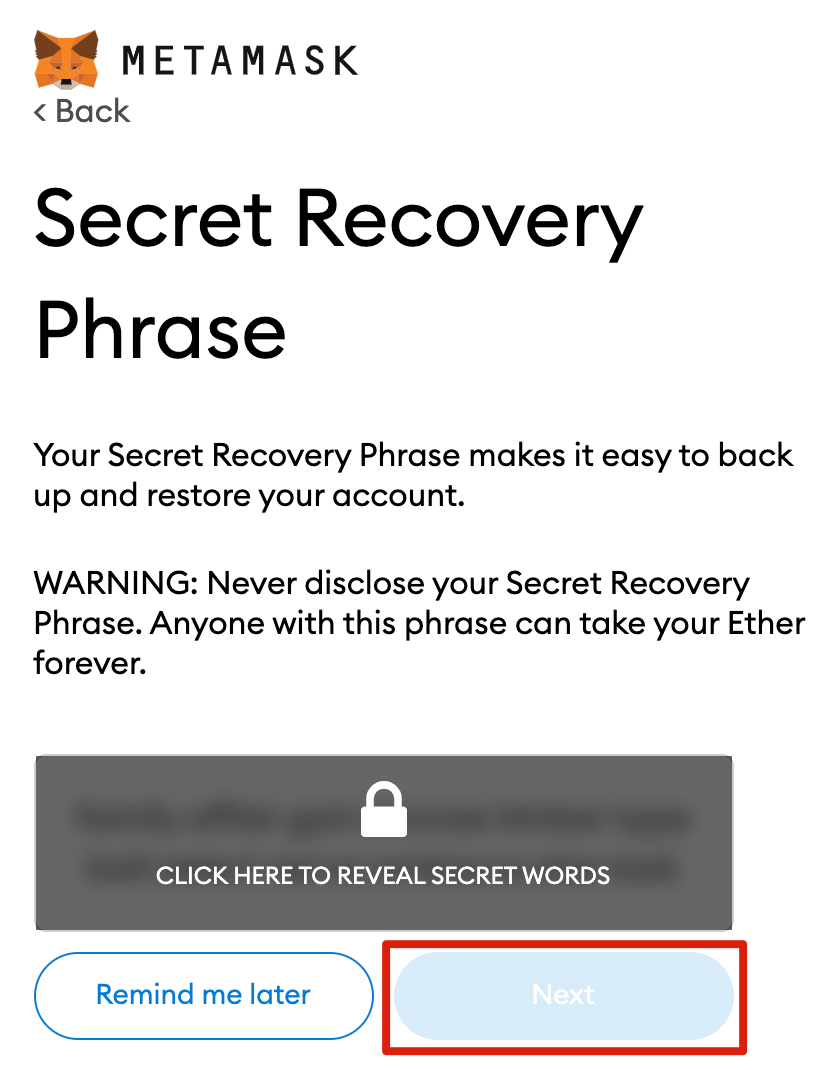
8. Ще трябва да повторите началната си фраза, като изберете думите в правилния ред. Щракнете върху [Потвърждаване], след като приключите.
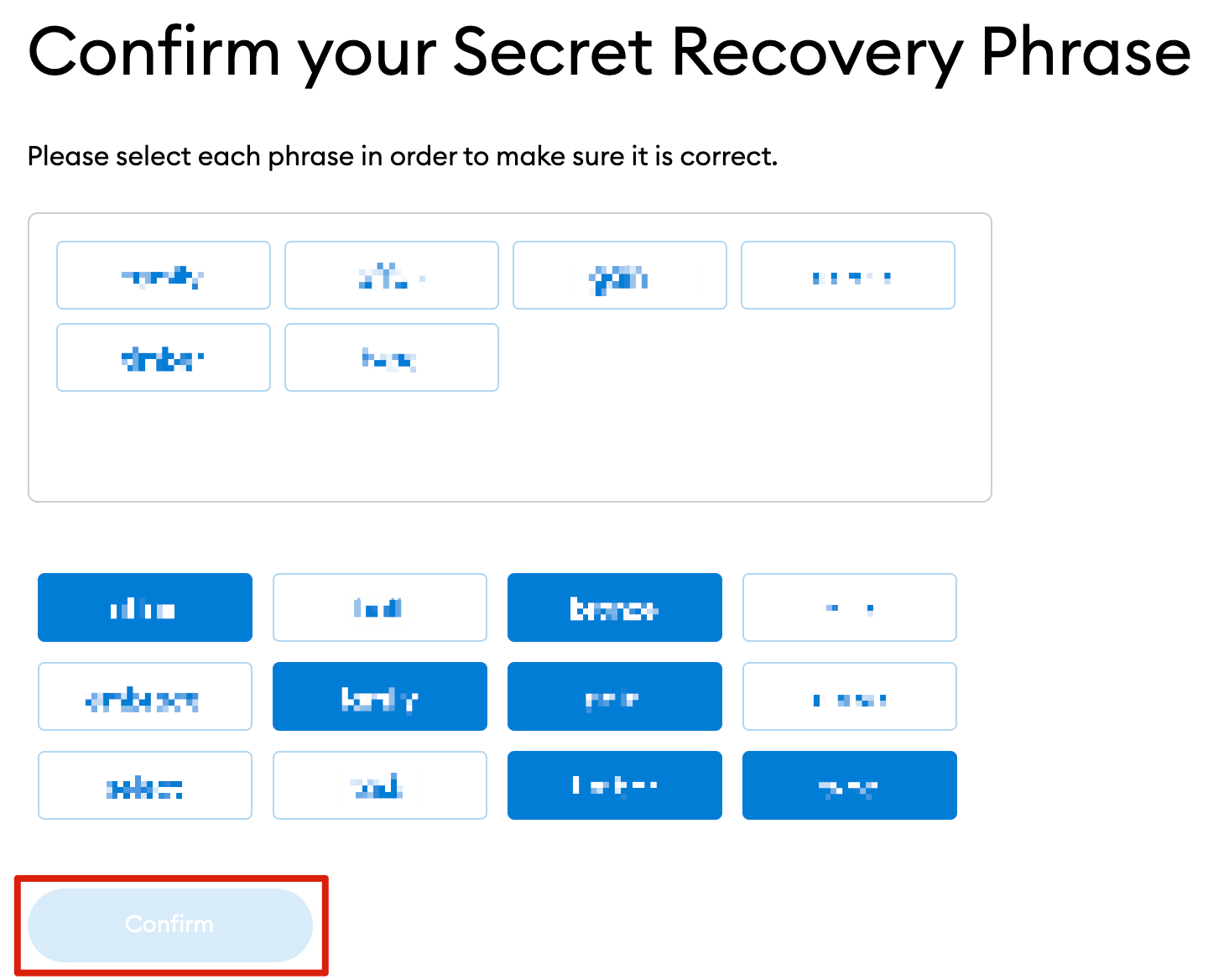
9. Вашият портфейл MetaMask вече ще бъде готов за използване. Щракнете върху [Всичко е готово], за да видите новия си портфейл.
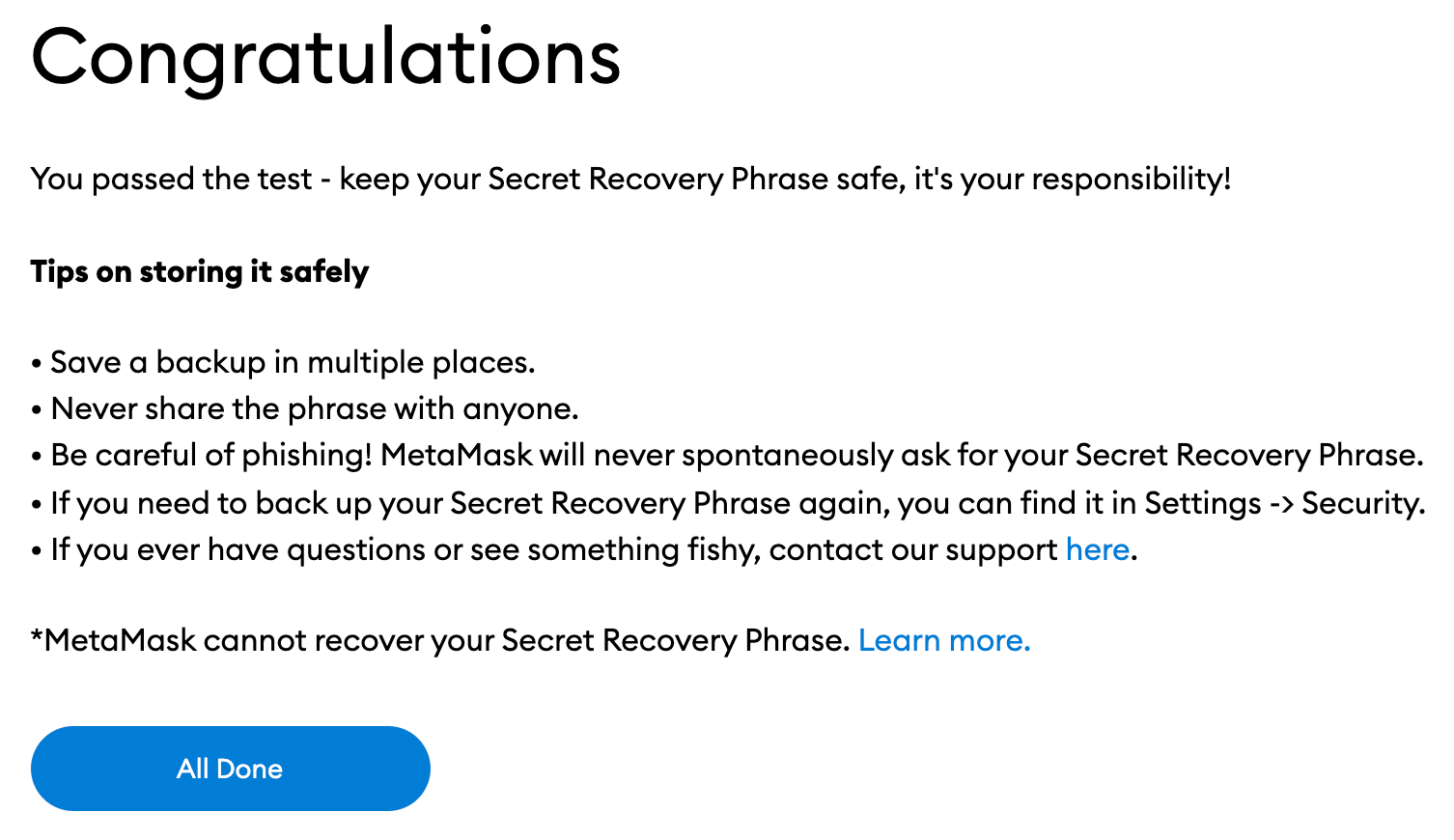
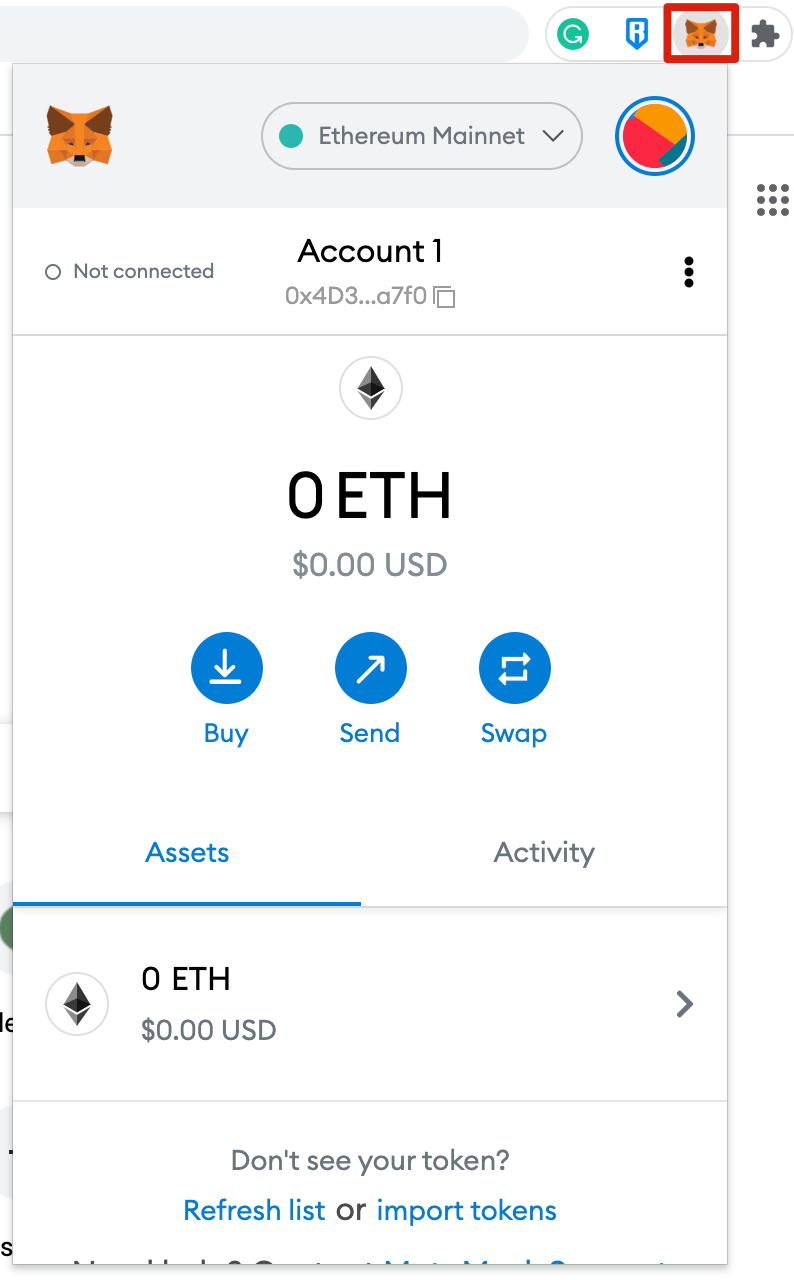
Конфигуриране на портфейла
1. Добавянето на Arbitrum функционалност към вашия портфейл включва добавяне на някои прости мрежови детайли към Metamask. Първо отворете MetaMask и щракнете върху падащото меню на мрежата.
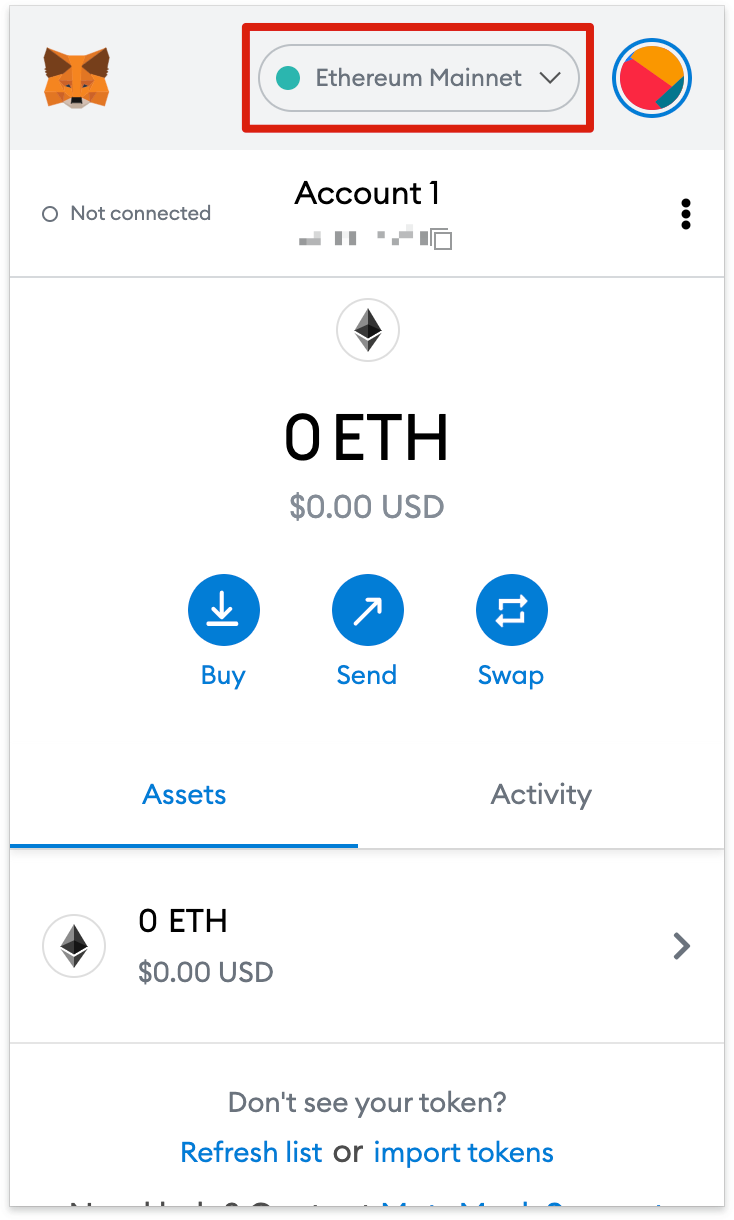
2. Сега щракнете върху [Добавяне на мрежа] в изскачащия прозорец.
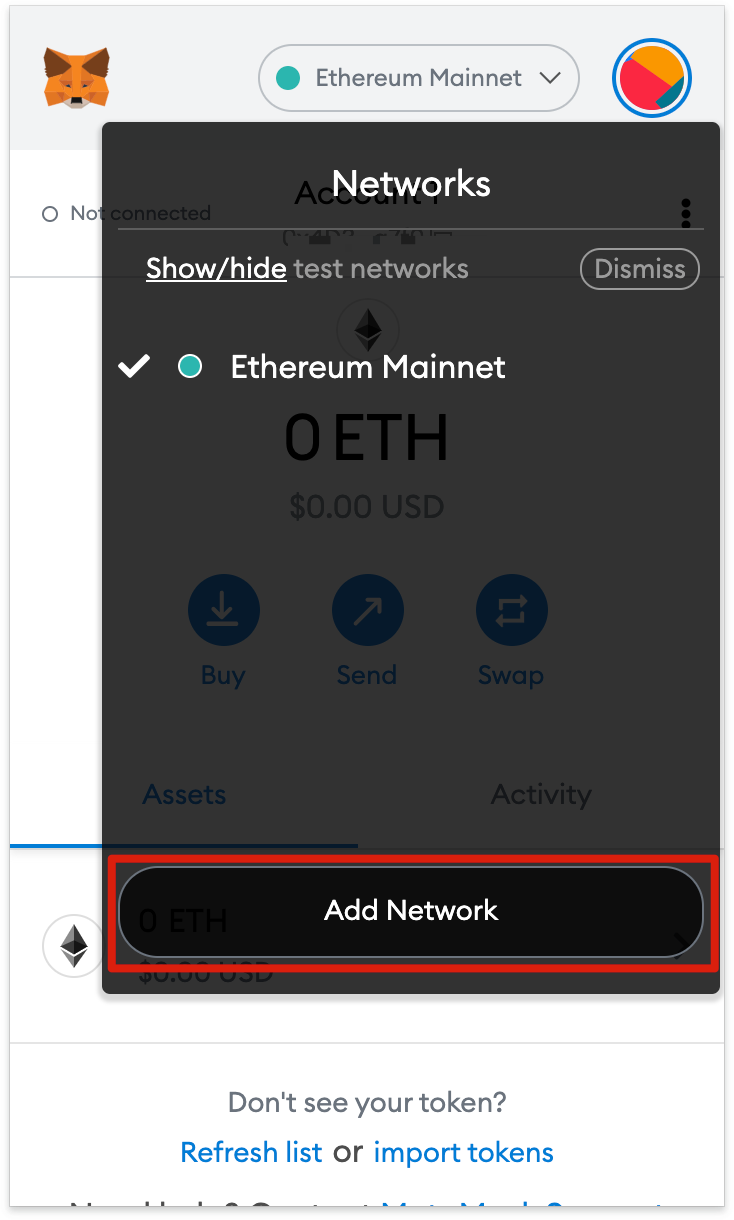
3. Ще трябва да добавите следните подробности на страницата [Добавяне на мрежа], която ще се отвори. Щракнете върху [Запазване], когато сте готови.
Име на мрежата | Arbitrum One |
Нов RPC URL адрес | |
ID на веригата | 42161 |
Символ на валута | ETH |
URL адрес на блокчейн търсачка |
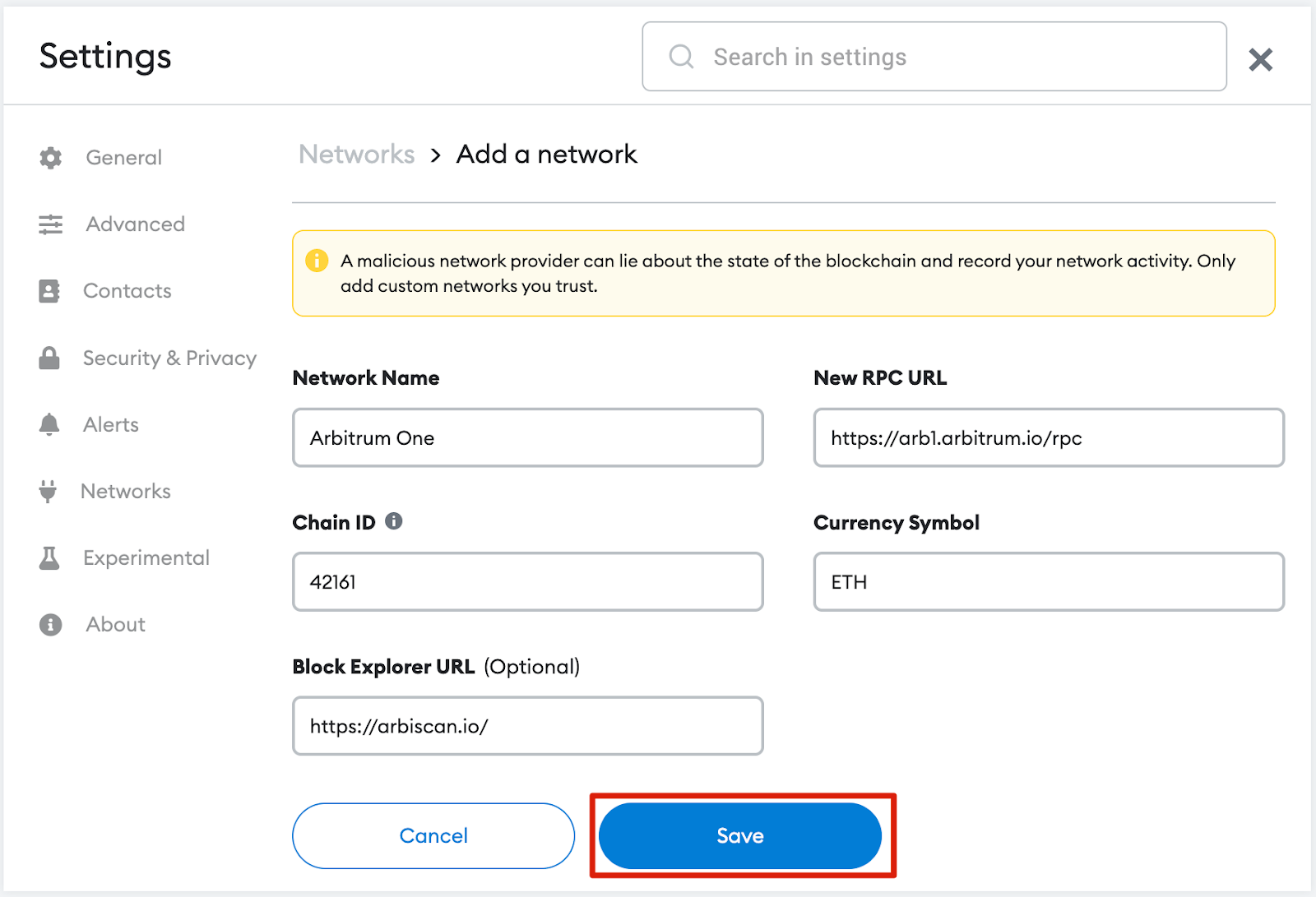
4. Сега ще бъдете успешно свързани към мрежата Arbitrum.
Добавяне на токени на Arbitrum към MetaMask
За да се показват токените на Arbitrum в потребителския интерфейс на портфейла, трябва да ги добавите ръчно. Обърнете внимание, че вашият портфейл все още ще получава токени, които не са импортирани, но те просто няма да се показват първоначално.
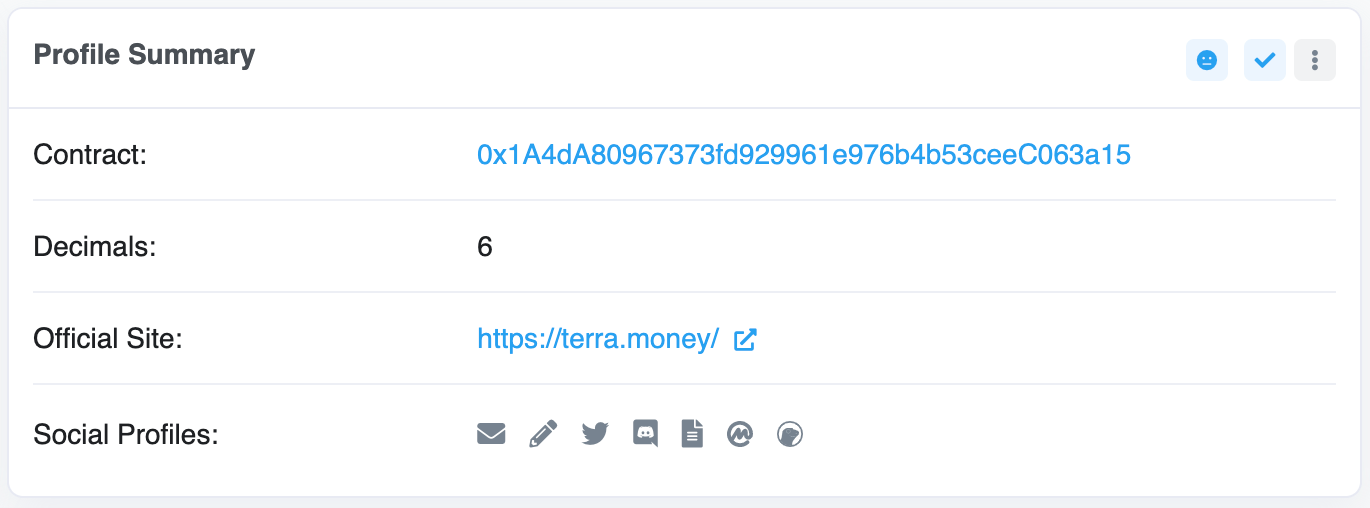
2. Върнете се към MetaMask и щракнете върху [Импортиране на токени].
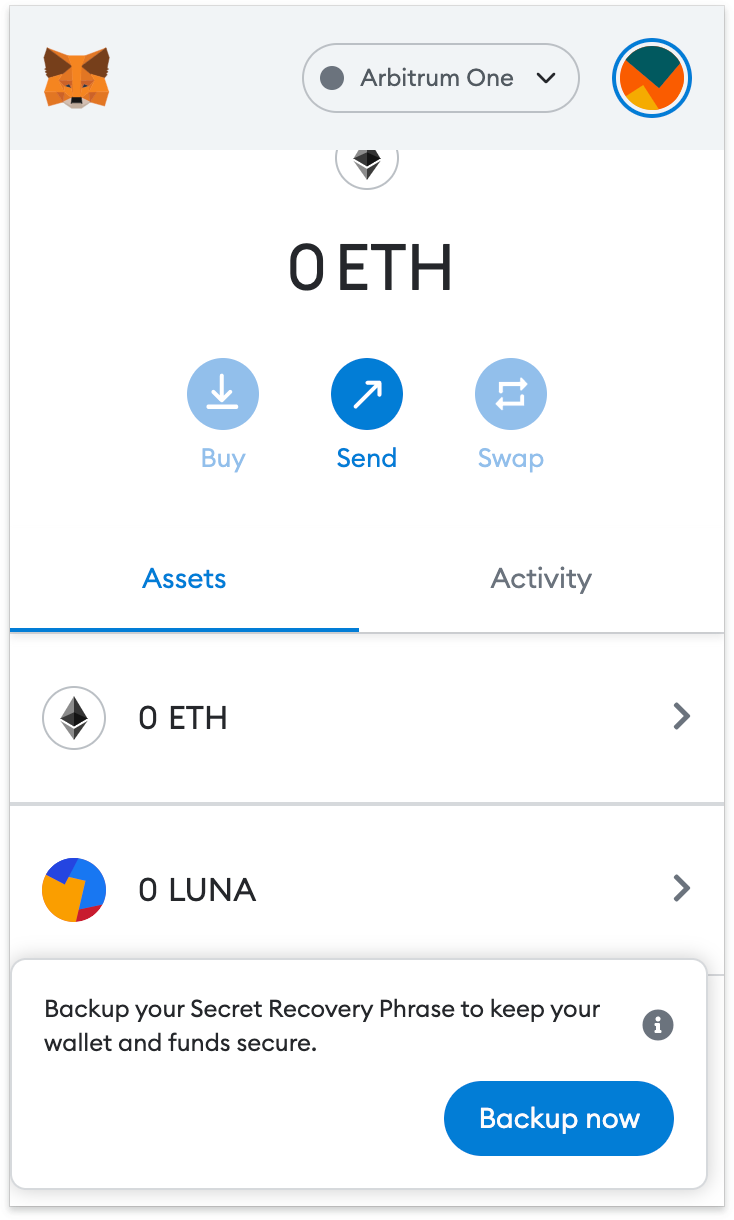
3. Поставете адреса на договора на токена и MetaMask трябва да попълни останалите данни. Ако не, добавете ги ръчно. За да завършите, щракнете върху [Добавяне на персонализиран токен].
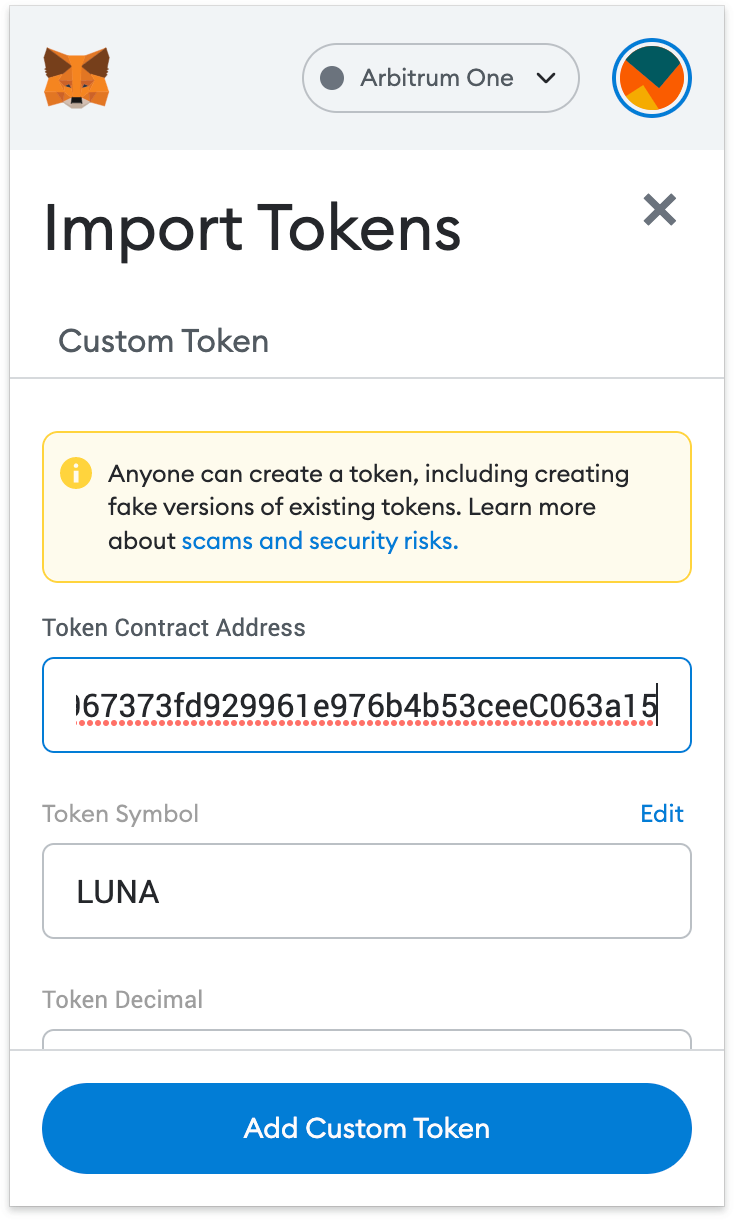
4. Щракнете върху [Импортиране на токени].

5. Вашият портфейл вече ще показва баланса на токена, който току-що добавихте.

Заключителни мисли
MetaMask не е само за Ethereum и Arbitrum. Портфейлът всъщност поддържа цялата екосистема на Ethereum Virtual Machine (EVM), включително BNB Smart Chain. С уменията в този урок вече ще можете да добавяте още вериги и да започнете да ги използвате с правилните детайли.


